可能是由于器材或者灯光的影响,小伙伴有时候会发现拍好的人像照片看起来有些偏黄或者偏黑,遇到这种情况可以在ps中使用滤镜来调整一下色彩浓度,具体操作步骤如下。 ps解决照
可能是由于器材或者灯光的影响,小伙伴有时候会发现拍好的人像照片看起来有些偏黄或者偏黑,遇到这种情况可以在ps中使用滤镜来调整一下色彩浓度,具体操作步骤如下。
ps解决照片偏黄偏黑步骤
1、打开photoshop导入图片之后,打开图层,点击照片滤镜。
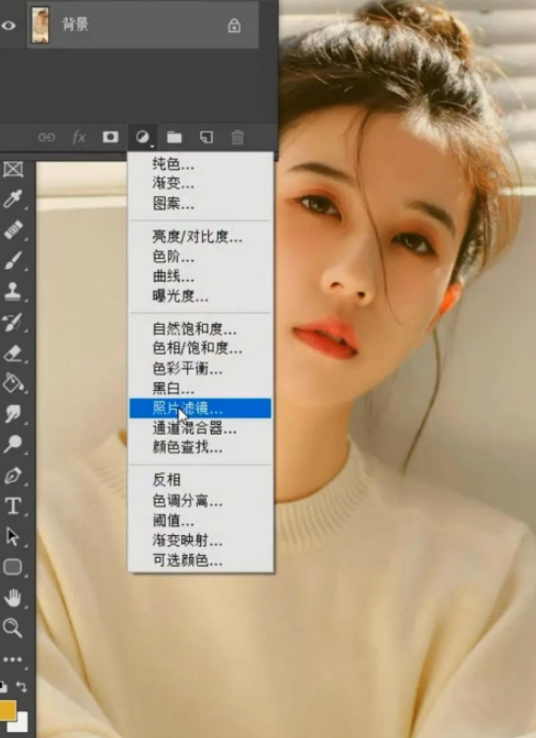
2、在弹出来的对话框里,将滤镜选择为蓝色。
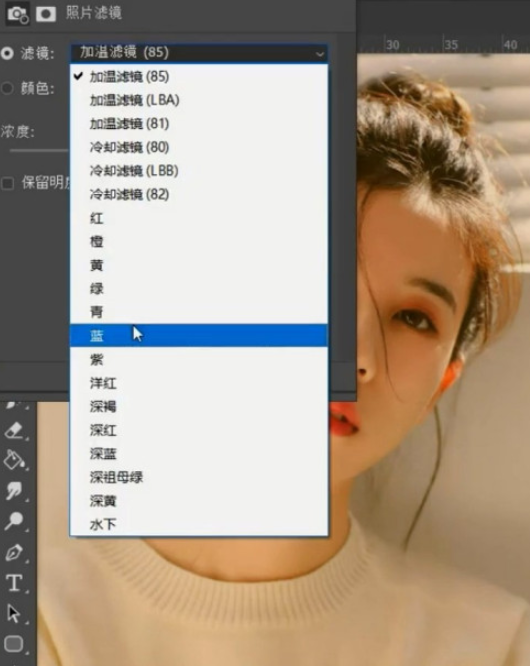
3、勾选保留明度,然后向右拖动浓度的滑块,达到理想效果即可。
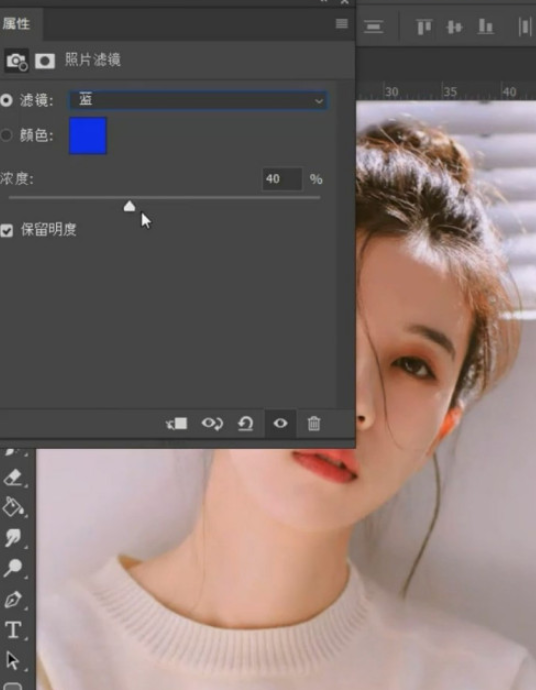
一款好用的软件可以让人在使用设备时的幸福感增添不少,自由互联教程专区旨在为大家带来最实用、最有趣的新鲜资讯。
